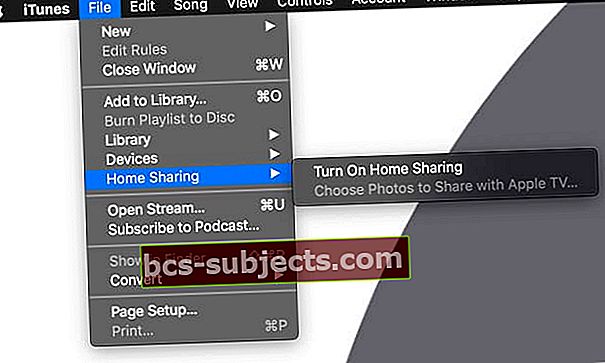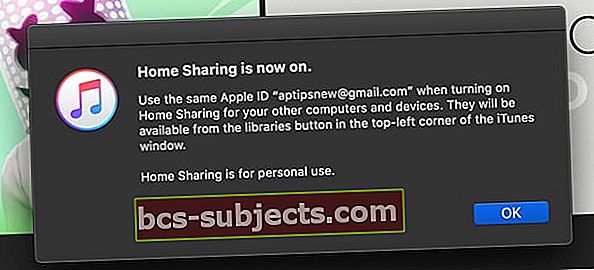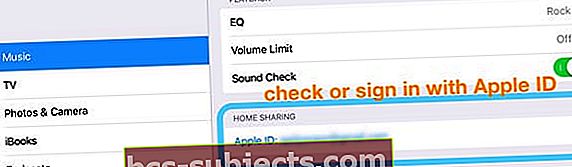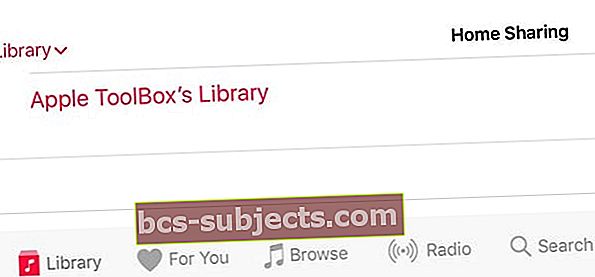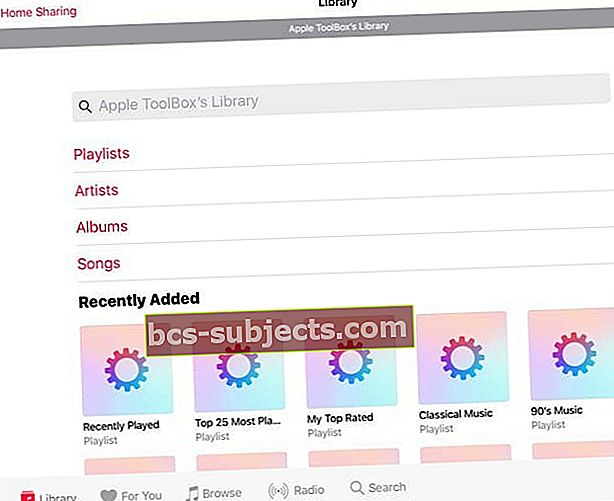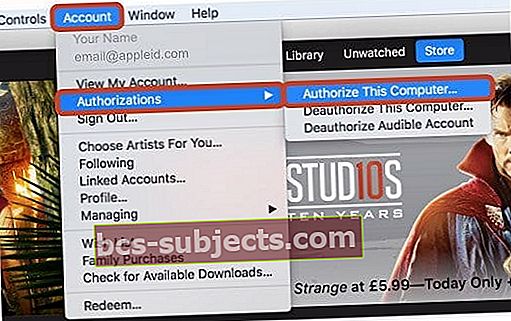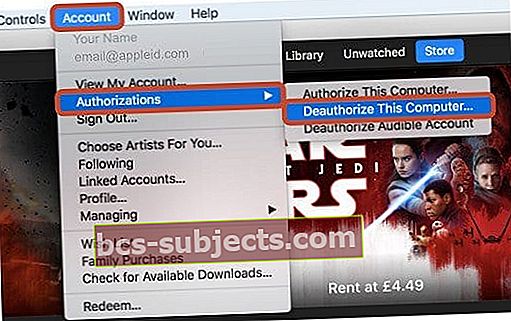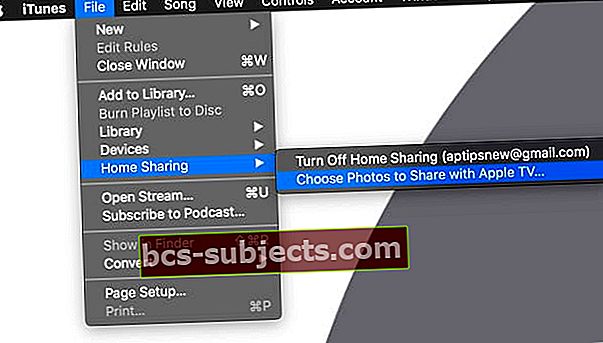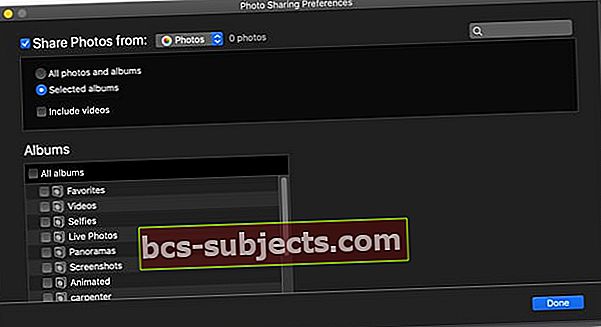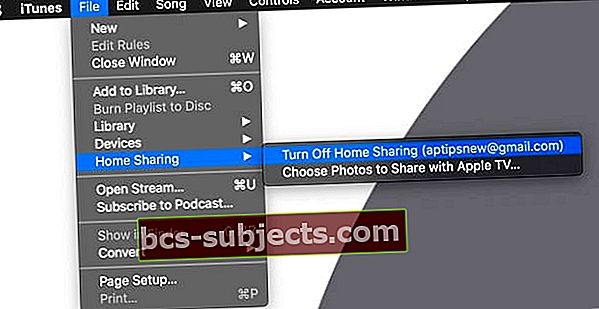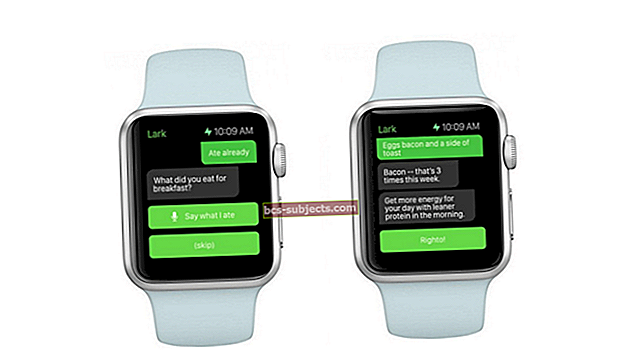Vai jums ir problēmas ar iTunes mājas koplietošanas darbību? Vai nesaprotat, kā ieslēgt mājas koplietošanu iTunes? Vai pat nezināt, kas ir iTunes mājas koplietošana? Ja tā, jūs neesat viens! Diezgan daudziem mūsu lasītājiem ir problēmas panākt, lai iTunes mājas koplietošana darbotos!
- Izmantojiet to pašu WiFi tīklu visām ierīcēm, ar kurām vēlaties koplietot iTunes bibliotēkas
- Pārbaudiet, vai iTunes ir atvērts, un dators (-i), kas mitina bibliotēkas, ir nomodā
- Pierakstieties ar to pašu Apple ID visās ierīcēs, ar kurām vēlaties kopīgot
- Restartējiet visas ierīces, ieskaitot WiFi maršrutētāju
- Izslēdziet visus ugunsmūrus vai iekļaujiet šos ienākošos savienojumus baltajā sarakstā
Kas ir iTunes koplietošana mājās?
Vienkārši sakot, iTunes mājas koplietošana ļauj bezvadu režīmā koplietot un straumēt visu savu iTunes bibliotēku (mūziku, filmas, TV pārraides, aplādes un audiogrāmatas un pat fotoattēlus AppleTV) ar citu datoru, Apple TV vai jebkuru citu iOS ierīci, piemēram, iPad, iPod Touch vai iPhone.
Dažos gadījumos lietotājiem ir bijušas problēmas ar mājas koplietošanu (piemēram, mājas koplietošana neparādās iTunes).
iTunes mājas koplietošanas specifikācijas un prasības
- iPhone, iPad un iPod Touch, izmantojot operētājsistēmu iOS 4.3 un jaunākas versijas
- Mac un Windows PC ar iTunes 9 un jaunākām versijām
- Apple TV 2. paaudze, izmantojot tvOS 4.2.1 vai jaunāku versiju VAI AppleTV 3. paaudzes vai jaunāka versija
- Visas ierīces, kas savienotas ar to pašu WiFi tīklu
- Izmantojiet to pašu Apple ID visās ierīcēs
- Ierīcēm jābūt nomodā, ja iTunes ir atvērts
Kā iTunes ieslēgt mājas koplietošanu?
Ieteicams pārbaudīt, kā iestatāt iTunes mājas koplietošanu, ja kaut ko nokavētu!
1. Atjauniniet iTunes un savas ierīces
Vispirms pārliecinieties, vai katrā Mac vai personālajā datorā ir instalēta jaunākā iTunes versija, izmantojot mājas koplietošanu.
Neaizmirstiet atjaunināt Apple TV (-us), iPhone, iPad un iPod Touch, kā arī to jaunāko iOS vai tvOS.
2. Pievienojiet visas ierīces tam pašam WiFi tīklam
Mājas koplietošana darbojas, ja visas jūsu ierīces atrodas vienā WiFi tīklā. Tik ātri pārbaudiet savas ierīces un pārliecinieties, vai tās izveido savienojumu ar tieši to pašu WiFi tīklu.
Cilvēkiem ar divjoslu vai trīsjoslu WiFi maršrutētājiem ņemiet vērā, kuru joslas platumu vēlaties izmantot, piemēram, 5 GHz vai 2,4 GHz.
Meklējiet Viesu tīklus
Ja maršrutētājā esat iestatījis arī viesu tīklu, pārbaudiet, vai netīšām neveidojat savienojumu ar viesu tīklu, nevis savu mājas tīklu.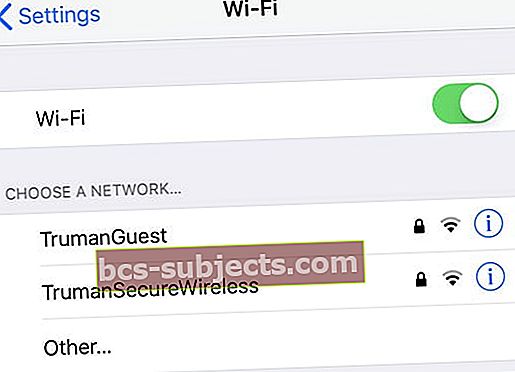
Nav VPN atbalsta
Mājas koplietošana nedarbojas ar VPN, tāpēc pārbaudiet, vai viena vai vairākas jūsu ierīces pašlaik nav savienotas ar VPN. Un, ja tā, izslēdziet savu VPN.
3. Izmantojiet to pašu Apple ID visās ierīcēs
Katram datoram vai ierīcei jūsu mājas koplietošanas tīklā ir jābūt pierakstītam vienam un tam pašam Apple ID.
4. Kā ieslēgt mājas koplietošanu iTunes visās ierīcēs, ar kurām vēlaties koplietot
Mājas koplietošana jūsu Mac vai PC
- Atveriet iTunes
- Izvēlnes joslā izvēlieties Fails> Mājas koplietošana> Ieslēdziet mājas koplietošanu
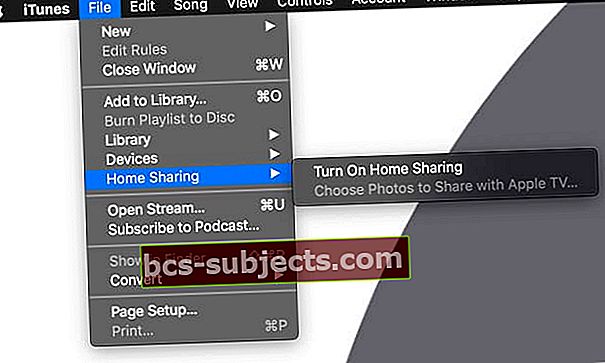
- Ja neesat pierakstījies, uzvednē pierakstieties, izmantojot savu Apple ID
- Uznirstošais logs norāda, ka mājas koplietošana tagad ir ieslēgta
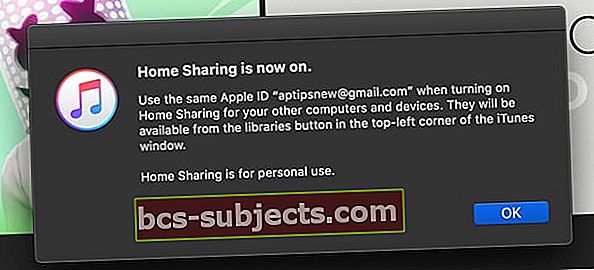
- Lai pievienotu papildu datorus, veiciet 1. – 2. Darbību un pierakstieties ar to pašu Apple ID
- Izmantojiet mājas koplietošanu ar līdz pat pieciem datoriem mājas tīklā
- Lai mājas koplietošana darbotos, datoriem jābūt ieslēgtiem un nomodā, kā arī iTunes jābūt atvērtiem
- Lai skatītu koplietotās iTunes bibliotēkas, augšējā kreisajā stūrī noklikšķiniet uz Mūzika un nolaižamajā izvēlnē atrodiet koplietojamo bibliotēku mājas ikonu.
Mājas koplietošana jūsu iPhone, iPad vai iPod
- Iet uz Iestatījumi> Mūzika vai Iestatījumi> TV> iTunes videoklipi(vecākām iOS ierīcēm TV lietotnes iestatījumos tas ir norādīts kā mājas koplietošana)
- Ritiniet, līdz atrodat iestatījumu Mājas koplietošana
- Ja redzat Ielogoties, pieskarieties tam un pēc tam ievadiet savu Apple ID un paroli
- Ja redzat Apple ID, apstipriniet, ka tas ir pareizs, vai pieskarieties tam, lai izrakstītos un atkal pierakstītos, izmantojot citu Apple ID
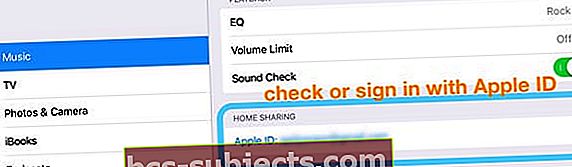
- Lai skatītu koplietotās iTunes bibliotēkas, pieskarieties lietotnei Mūzika vai TV un izvēlieties Bibliotēka, pēc tam pieskarieties Mājas koplietošana vai Koplietojamās bibliotēkas nosaukums.
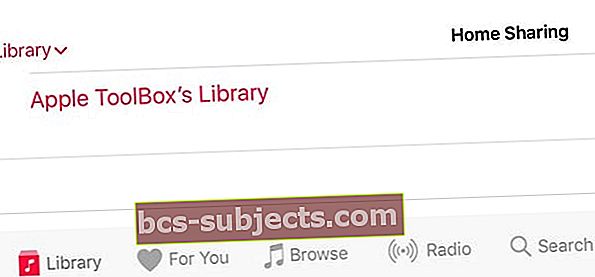
- Lai skatītu saturu, pieskarieties koplietojamās bibliotēkas nosaukumam
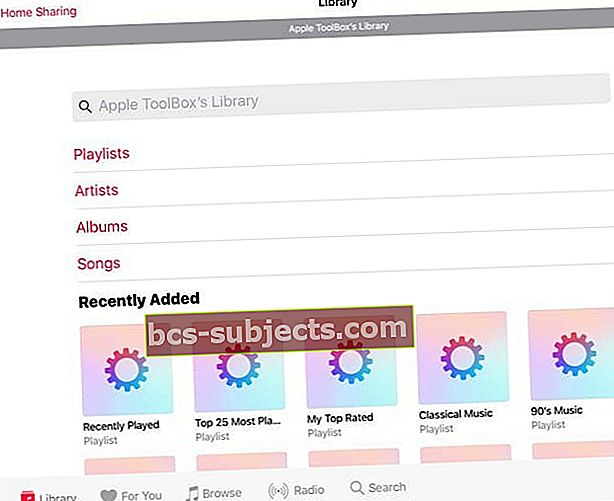
- Ja Mūzikas lietotnes bibliotēkā opcija Mājas koplietošana nav redzama, pieskarieties Rediģēt, atlasiet Mājas koplietošana un pieskarieties Gatavs
Mājas koplietošana jūsu Apple TV
- AppleTV mājas koplietošanai ir nepieciešams aktīvs iTunes Store konts
- Sākuma ekrānā izvēlieties Iestatījumi> Konti> iTunes un App Store
- Atlasiet Pierakstīties, pēc tam pierakstieties, izmantojot savu Apple ID un paroli
- Iet uz Iestatījumi> Konti> Mājas koplietošana
- Vecāku modeļu Apple TV skatiet vietnē Iestatījumi> Datori
- Atlasiet Ieslēdziet koplietošanu mājās
- Ja nepieciešams, ievadiet savu Apple ID un paroli
- Lai skatītu koplietotās iTunes bibliotēkas, dodieties uz galveno izvēlni, izvēlieties Datori un atlasiet koplietojamo bibliotēku
iTunes mājas koplietošana nedarbojas Mac un PC datoros?
- Pārbaudiet, vai dators ir atvērts un neguļ un vai iTunes ir atvērts
- Mēģiniet aizvērt iTunes un restartēt to
- Pārliecinieties, vai esat pilnvarojis iTunes lietošanai datorā
- Mac datoriem - izvēlnes joslā datora ekrāna augšdaļā izvēlieties Konts> Autorizācijas> Autorizēt šo datoru
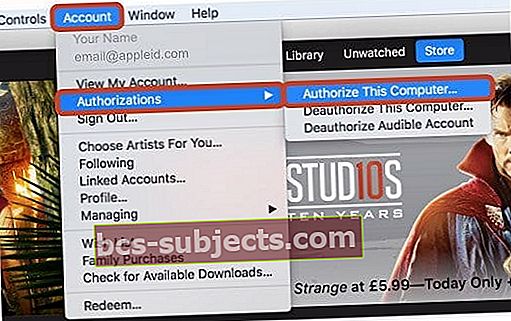
- Izvēlnes joslā iTunes loga augšdaļā atlasiet Konts> Autorizācijas> Autorizēt šo datoru.
- Ja izvēlnes josla nav redzama, nospiediet tastatūras taustiņu kombināciju Control + B
- Mac datoriem - izvēlnes joslā datora ekrāna augšdaļā izvēlieties Konts> Autorizācijas> Autorizēt šo datoru
- Datora ekrāna augšdaļā esošajā izvēlnes joslā vai iTunes loga augšdaļā izvēlieties Fails> Mājas koplietošana> Ieslēdziet mājas koplietošanu
- Mēģiniet izslēgt mājas koplietošanu iTunes (Fails> Mājas koplietošana> Izslēgt mājas koplietošanu) pagaidiet 20-30 sekundes un pēc tam atkal ieslēdziet, lai novērstu problēmas
- Restartējiet Mac vai PC UN WiFi maršrutētāju
- Vai izmantojat ugunsmūri?
- Pārbaudiet, vai neesat bloķējis koplietošanu mājās
- Mājas koplietošanai tiek izmantots TCP ports 3689 un UDP ports 5342. Pārliecinieties, vai tie ir atvērti un pieejami maršrutētājā
- Ja jūsu Mac ugunsmūris bloķē visus ienākošos savienojumus vai atļauj tikai būtiskos pakalpojumus, dodieties uzSistēmas preferences> Drošība un konfidencialitāte> Ugunsmūris un rediģējiet šos iestatījumus
- Ja izmantojat datoru vai datorā vai maršrutētājā ir iestatīts cits ugunsmūris, pārliecinieties, vai TCP ports 3689 un UDP ports 5342 nav aizvērts vai bloķēts
- Vienlaikus var autorizēt ne vairāk kā 5 datorus (kopā ar Mac un PC). Ja nepieciešams, atceliet datora pilnvarojumu, lai to pievienotu citam
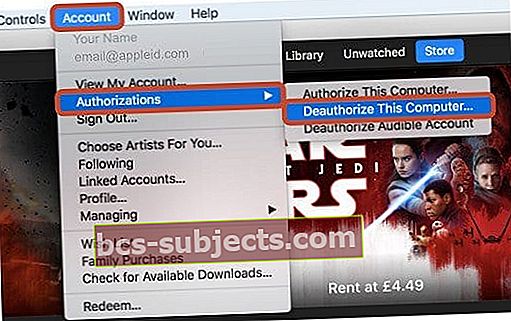
iTunes mājas koplietošanas padomi iDevices un Apple TV
- Pierakstieties savā ierīcē mājas koplietošanā
- Par iDevices dodieties uz Iestatījumi> Mūzika vai Iestatījums> TV (vai operētājsistēmai iOS 10.1 un vecākām versijām: Iestatījumi> Video)
- Atrodiet mājas koplietošanu un, ja nepieciešams, pierakstieties ar savu Apple ID
- Apple TV 4K vai Apple TV (4. paaudze) dodieties uz Iestatījumi> Konti> Mājas koplietošana un atlasiet Ieslēgt mājas koplietošanu
- Iepriekšējos Apple TV modeļos dodieties uz Iestatījumi> Datori un atlasiet Ieslēgt mājas koplietošanu
- Piesakieties tajā pašā Apple ID pakalpojumā iTunes un visos iDevice un Apple TV, kurus vēlaties izmantot kopā ar mājas koplietošanu.
- Pievienojiet visas ierīces vienam WiFi tīklam
- Restartējiet visas ierīces, ieskaitot Apple TV
- Mēģiniet lejupielādēt filmu vai izrādi vienā no savām ierīcēm (jebkurā pārraidē vai filmā)
- Kad lejupielāde ir pabeigta, cilvēki ziņo, ka mājas koplietošana beidzot tiek parādīta kā opcija. Šķiet, ka šis risinājums novērš problēmu daudziem cilvēkiem!
Vai mēģināt kopīgot savus fotoattēlus ar savu Apple TV?
- Atveriet iTunes savā datorā
- Iet uz Fails> Mājas koplietošana > un pārliecinieties, vai mājas koplietošana ir ieslēgta
- Ja ne, izpildiet iepriekš minētos norādījumus, lai datorā ieslēgtu koplietošanu mājās
- Ja ieslēgta mājas koplietošana, atgriezieties pie File> Home Sharing> un atlasiet Choose Photos to Share with Apple TV
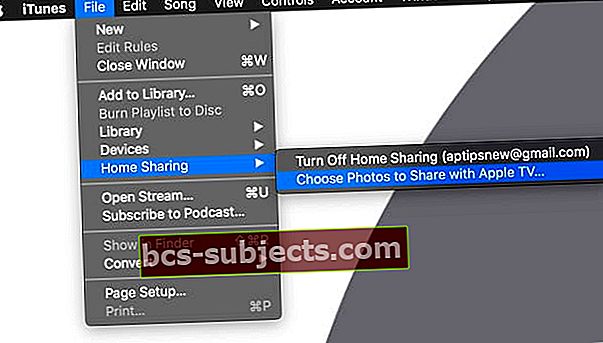
- Atzīmējiet izvēles rūtiņu Kopīgot fotoattēlus no un izvēlieties vietu (Fotoattēlu lietotne vai izvēlieties kaut kur citur, piemēram, attēlu mapi)
- Veiciet papildu izvēli, piemēram, izvēlieties visus fotoattēlus un albumus vai atlasiet noteiktus albumus
- Ja vēlaties arī videoklipus, atzīmējiet izvēles rūtiņu iekļaut video
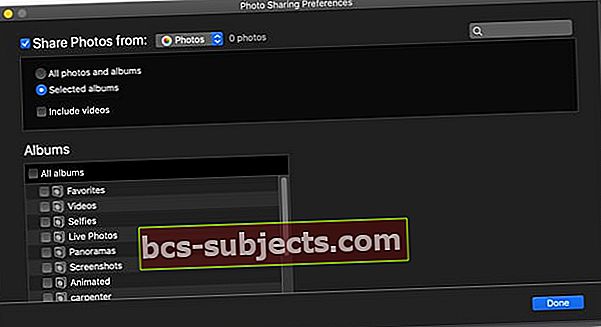
Vai vēlaties izslēgt iTunes koplietošanu mājās?
- ITunes dodieties uz augšējo izvēlni un izvēlietiesFails> Mājas koplietošana
- Opcijās atlasiet Izslēgt mājas koplietošanu
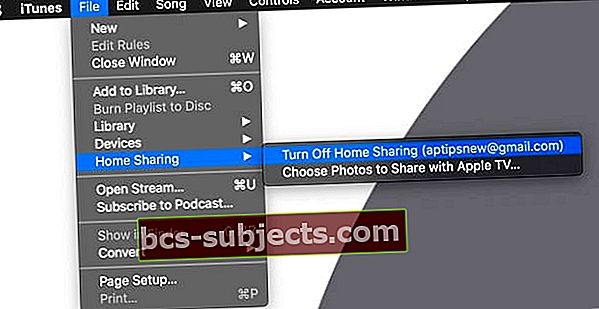
Papildu problēmu novēršanas padomi koplietošanai mājās
- Pārbaudiet, vai iTunes Store darbojas gan jūsu datorā, gan AppleTV, jo tas ir nepieciešams veiksmīgai autentifikācijai.
- Mac datoriem izmantojiet pakalpojumu Discovery (iepriekš saukto Bonjour Browser), lai novērstu Bonjour pakalpojuma atklāšanu
- IDevices, piemēram, iPhone un iPad, iOS izmantojiet Discovery
- Izslēdziet mājas koplietošanu visās ierīcēs, pagaidiet apmēram vienu minūti un atkal ieslēdziet tās
- Restartējiet vai atiestatiet tīkla maršrutētāju - tas bieži novērš problēmu, ja citas lietas to nedarīja.
- Aizveriet un restartējiet iTunes un pēc tam aizveriet un atveriet visas lietotnes iOS ierīcēs
- Atjauniniet maršrutētāja programmaparatūru
- Ja izmantojat datoru, mēģiniet datorā atspējot IPv6. Plašāku informāciju skatiet šajā rakstā